Comment renommer vos appareils Amazon Echo

Si vous n'avez qu'un ou deux Echos, peu importe qu'ils s'appellent des noms ennuyeux et répétitifs comme "John's Echo" et "John's Second" Echo "dans l'application Alexa. Mais plus vous avez d'échos, plus cela peut être important, surtout si vous utilisez des fonctionnalités comme le système d'interphonie "d'entrée" d'Amazon et d'autres fonctions d'appel.
Heureusement, il est très facile de changer le nom de vos appareils Echo individuels l'Echo original, le Echo Dot et le Echo Show - de quelque chose de moins mémorable comme «John's Second Echo» à quelque chose de plus utile et mémorable comme «Mary's Room» ou «Den».
LIÉS: Comment changer le "Wake Word" d'Amazon Echo
Notez que changer le nom de l'appareil change la façon dont Alexa identifie l'appareil, mais ne change pas la façon dont Alexa vous répond, si vous avez trouvé cet article en cherchant un moyen de changez le "mot d'éveil" de votre Echo, puis permettez-nous de vous rediriger vers notre tutoriel sur le sujet.
Pour changer l'identité de chacun de vos appareils Echo, vous devez sauter dans les Paramètres soit via l'application mobile Alexa sur votre smartphone ou en visitant alexa.amazon.com.
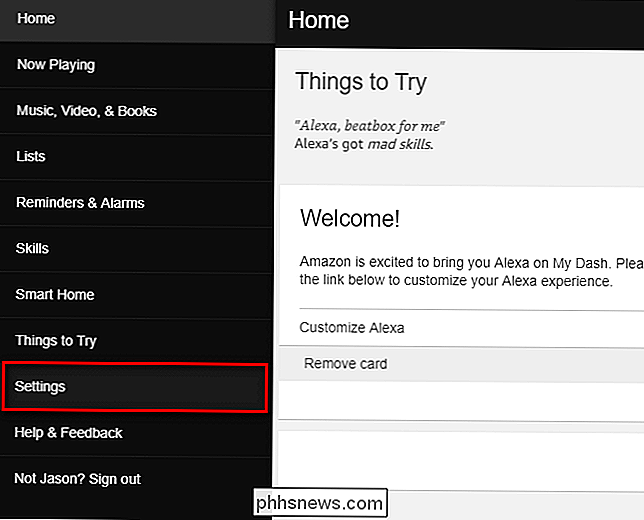
Sélectionnez votre premier appareil Echo pour accéder
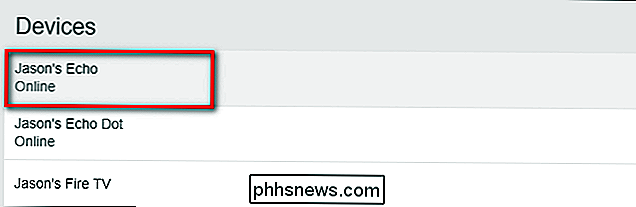
Faites défiler jusqu'à la section "Général" et cliquez sur "Modifier" à côté de l'entrée "Nom du périphérique"
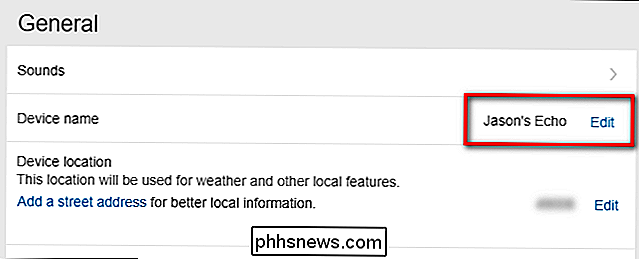
Renommez l'appareil. Alors que votre schéma de nommage est à vous, pratiquement parlant de son mieux (à la lumière de la fonction intercom) pour nommer les appareils en fonction de leur emplacement avec des noms clairs qui indiquent soit l'emplacement (cuisine, salon, salon, etc.) ou la personne que vous contacterez le plus probablement à cet endroit (comme nommer un «Steve» Echo Dot s'il se trouve dans la chambre ou le bureau de Steve). Lorsque vous avez sélectionné le nom, cliquez sur "Enregistrer".

Répétez simplement le processus pour que tous vos appareils Echo leur attribuent des noms uniques et faciles à mémoriser, puis, à partir de maintenant, vous n'essayez plus de vous rappeler quel Echo Dot est dans quelle pièce, mais peut simplement se connecter avec eux avec des commandes comme "Alexa, entrez dans la cuisine".

Qu'est-ce que UserEventAgent et pourquoi s'exécute-t-il sur mon Mac?
Vous observez le Moniteur d'activité lorsque vous remarquez un processus qui ne vous est pas familier: UserEventAgent. Devriez-vous être inquiet? Non: ceci est une partie essentielle de macOS. CONNEXION: Qu'est-ce que ce processus et pourquoi est-il exécuté sur mon Mac? Cet article fait partie de notre série en cours expliquant divers processus trouvés dans Activity Monitor, comme kernel_task, hidd, mdsworker, installé, WindowServer, blued, launchd, sauvegarde, opendirectoryd, powerd, coreauthd, configd, mdnsresponder, et bien d'autres.

Comment diminuer la luminosité de vos lumières lorsque vous regardez des films dans Plex
Pourquoi réduire manuellement les lumières pendant l'heure du film lorsque votre serveur multimédia peut le faire pour vous? Avec un peu de peaufinage, vous pouvez configurer Plex Media Server pour ajuster automatiquement vos ampoules intelligentes Hue avec des schémas d'éclairage personnalisés pour le temps de film, l'entracte, et la fin du film.



